ppt图框技巧
- 格式:ppt
- 大小:65.50 KB
- 文档页数:27




PPT图片怎么竖向等分成三份
ppt图片怎么竖向等分成三份?ppt中插入一张图片想要等分成三份,该怎么竖向等分图片呢?下面我们就来看看详细的教程,需要的朋友可以参考下
1、打开ppt,在菜单栏中选择插入图片,把一张图片放在ppt里面
2、插入一个表格,在菜单栏中选择插入表格,选择一个三列一行的表格,并调整其总宽度和图片同宽
3、选择表格,在表格工具中选择表格样式,选择一个仅有图框的样式
4、在空白处右击鼠标,选择参考线和网格线,选择插入竖直的参考线
5、拖动一条参考线到第一个表格分割线处,按住ctrl键,复制一条线拖动到第二个表格的分割线
6、复制出三张图片,依次重叠
7、在图片工具中选择裁剪,根据参考线依次裁剪出来三个图片
8、把表格删除,最后的效果图
以上就是ppt等分图片的教程,希望大家喜欢,。


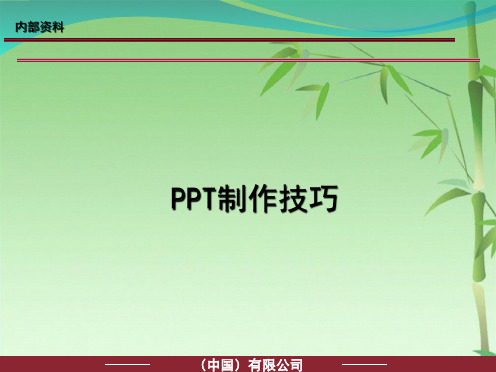







PPT教学PPT课件制作技巧⼤汇总(超强汇集、合集)PowerPoint中使⽤动作设置功能在PowerPoint中存有⼤量设计模板,使⽤它可以使你轻松制作出漂亮的幻灯⽚。
但也有⼀个缺陷,即采⽤⼀种模板后,在所有的幻灯⽚中,都是⼀样的背景和图案,显得过于单调。
有⼀种变通的办法:将近似的内容采⽤⼀种设计模板制作在⼀个幻灯⽚⽂件中,例如为参加某会议提交的论⽂需要制作幻灯⽚,可将论⽂标题、摘要、正⽂、结论、参考⽂献等分别采⽤⼀种设计模板制作存储为不同的幻灯⽚⽂件,这样的幻灯⽚看起来就富于变化了。
但在幻灯⽚放映时有⼀个问题,⼀个个的幻灯⽚⽂件需多次打开,太⿇烦了!这时我们可以使⽤PowerPoint的“动作设置”功能很⽅便地解决。
⾸先按照需要根据个⼈的喜好分类采⽤不同的设计模板制作并存储为若⼲个不同的幻灯⽚⽂件,如WJ1、WJ2等。
在第⼀个⽂件如WJ1的最后⼀幅幻灯⽚上,可以选中⼀段⽂字,也可以选中⼀幅卡通画,在“幻灯⽚放映”中点击“动作设置”。
也可以⾸先在“幻灯⽚放映”中点击“动作按钮”,在幻灯⽚合适的位置设置⼀个按钮,设置完成后⾃动进⼊“动作设置”。
根据个⼈的习惯,选取“单击⿏标”或“⿏标移过”,动作则选中“超级链接到”,再选取“其它PowerPoint演⽰⽂稿”。
在“超级链接到其它PowerPoint演⽰⽂稿”弹出选单中,输⼊第⼆个幻灯⽚⽂件名如WJ2。
为了在第⼆个幻灯⽚⽂件放映完毕后能顺利返回到调⽤它的幻灯⽚或再转到其它的幻灯⽚,同样⽅法在该幻灯⽚的最后⼀幅适当位置选中⽂字或设置按钮,超级链接到其它PowerPoint演⽰⽂稿或返回。
从已有PPT⽂档中提取母板1 ⽤PowerPoint打开已有的PPT⽂档2 点击视图→母板→幻灯⽚母板3 点击⽂件→另存为,在“保存类型”中选择“演⽰⽂稿设计模版”(⽂件后缀名为.pot)把演⽰⽂稿变⼩巧的技巧为了美化PowerPoint演⽰⽂稿,我们往往会在其中添加⼤量图⽚,致使⽂件变得⾮常⼤。